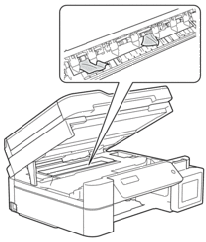DCP-J572DW
FAQ e Risoluzione dei problemi |
Inceppamenti carta
Per eliminare il messaggio di errore Inceppamento carta, procedere come segue:
Per i modelli con funzioni FAX:
Prima di scollegare la periferica dall'alimentazione, è possibile trasferire i fax conservati in memoria sul PC o su un’altra periferica fax, in modo da non perdere eventuali messaggi importanti.
> fare clic qui per vedere come inoltrare un fax a un altro dispositivo fax.
- Scollegare la periferica Brother dalla presa di alimentazione (presa elettrica).
-
Estrarre completamente il vassoio carta (1) dalla periferica.
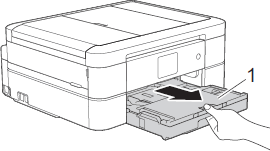
-
Tirare le due leve verdi all'interno della periferica per rimuovere la carta inceppata.
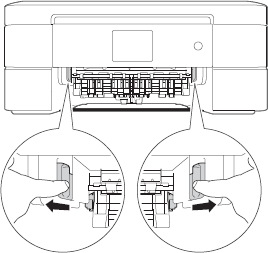
- Se sul display del dispositivo (in seguito denominato LCD) viene visualizzato Inceppamento B anteriore o Ripeti Inceppamento B anteriore, passare AL PUNTO 8.
- Se sul display LCD viene visualizzato il messaggio Inceppamento C posteriore, passare AL PUNTO 8-b.
-
Porre entrambe le mani sotto le linguette di plastica poste ai lati della periferica per sollevare il coperchio dello scanner (1) in posizione di apertura.
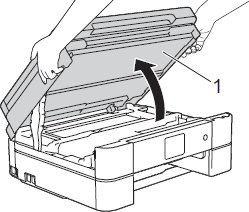
-
Estrarre lentamente dalla periferica la carta inceppata (1).
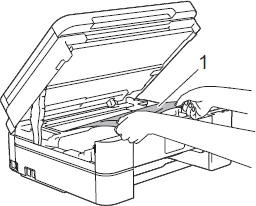
-
Se sul display LCD viene visualizzato il messaggio Ripeti inceppamento A interno/anteriore, spostare la testina di stampa (se necessario) per rimuovere la carta rimanente in quest'area. Verificare che non siano rimasti frammenti di carta negli angoli della periferica (1) e (2).
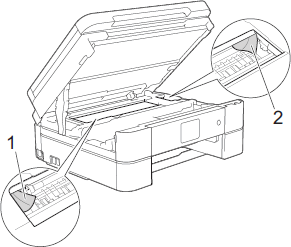
-
NON toccare la striscia di codifica (Strip Encoder), la sottile striscia di plastica che si estende su tutta la larghezza della periferica (1). Si rischia di danneggiare il prodotto.
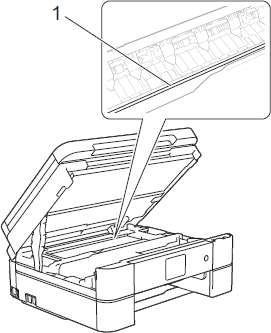
-
Se la testina di stampa si trova a destra come mostrato in figura (2), non è possibile spostarla.
Attenersi alla seguente procedura:- Chiudere il coperchio dello scanner e ricollegare il cavo di alimentazione.
-
Aprire nuovamente il coperchio dello scanner, quindi tenere premuto Stop/Uscita o
 Annulla finché la testina di stampa non si sposta al centro.
Annulla finché la testina di stampa non si sposta al centro. - Quindi, scollegare la periferica dall'alimentazione ed estrarre la carta.
-
Se la carta è rimasta inceppata sotto le testine di stampa, scollegare la periferica dall'alimentazione, quindi spostare le testine di stampa per rimuovere la carta.
Per spostare la testina di stampa, afferrare le aree concave contrassegnate da un triangolo mostrate in figura (3).
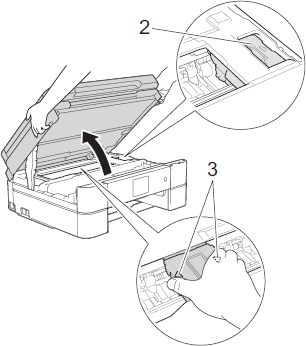
- Se l'inchiostro entra in contatto con la pelle o gli indumenti, lavare immediatamente con sapone o altro detergente.
-
NON toccare la striscia di codifica (Strip Encoder), la sottile striscia di plastica che si estende su tutta la larghezza della periferica (1). Si rischia di danneggiare il prodotto.
-
Chiudere con delicatezza il coperchio dello scanner usando entrambe le mani.
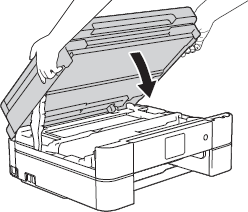
-
Estrarre lentamente dall'apparecchio la carta inceppata (1).
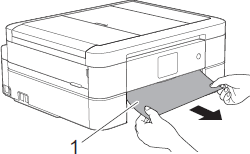
Se sul display LCD viene visualizzato il messaggio Ripeti inceppamento A interno/anteriore o Ripeti inceppamento B anteriore, procedere come segue:-
Controllare attentamente che all'interno della periferica (1) non siano presenti frammenti di carta.
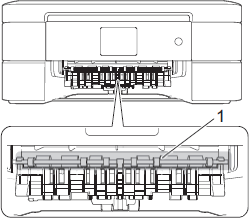
-
Spingere entrambe le leve (1), quindi aprire il coperchio carta inceppata sul retro dell'apparecchio.
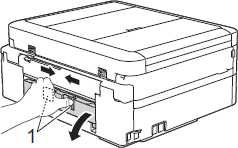
-
Estrarre lentamente dalla periferica la carta inceppata.
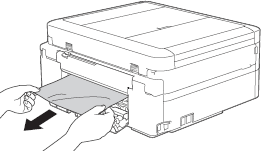
-
Chiudere il coperchio della carta inceppata. Assicurarsi che il coperchio sia chiuso completamente.
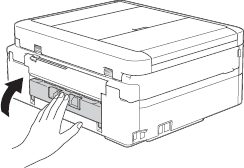
-
Controllare attentamente che all'interno della periferica (1) non siano presenti frammenti di carta.
-
Reinserire il vassoio della carta all'interno della periferica.
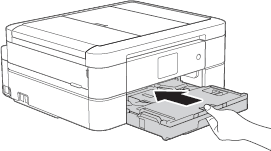
-
Tenendo il vassoio carta in posizione, estrarre il supporto carta (1) fino ad avvertire uno scatto, quindi aprire il supporto ribaltabile carta (2).
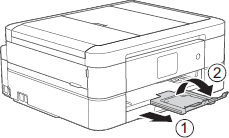
- Inserire nuovamente il cavo di alimentazione nella presa di corrente CA (presa elettrica).
- Verificare che il messaggio di errore sia stato eliminato.
Se il messaggio di errore continua a essere visualizzato, aprire e chiudere il coperchio dello scanner.
Se sul display a cristalli liquidi viene visualizzato il messaggio Ripeti inceppamento A interno/anteriore o Ripeti inceppamento B anteriore, un piccolo pezzo di carta potrebbe essere bloccato all'interno della periferica Brother.
Tornare AL PUNTO 1 per rimuovere la carta strappata rimanente all'interno della macchina Brother.
Se si è già tentato di rimuovere la carta strappata rimanente all'interno della periferica Brother e il messaggio di errore continua a essere visualizzato, contattare il Servizio clienti Brother da "Contattaci".
Altre operazioni di eliminazione inceppamento carta
Se il messaggio di errore sul display LCD continua a essere visualizzato e si verificano ripetutamente inceppamenti della carta (3 volte o più), procedere come segue:
- Scollegare la periferica dalla presa di corrente CA (presa elettrica) e aprire il coperchio dello slot di alimentazione manuale.
-
Caricare un foglio di carta spessa in formato A4 o Letter, ad esempio carta lucida, nella fessura di alimentazione manuale. Inserire a fondo la carta nella fessura di alimentazione manuale.
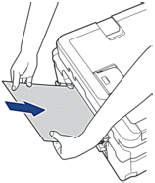
-
Ricollegare il cavo di alimentazione.
La carta inserita nella fessura di alimentazione manuale sarà alimentata nella periferica ed espulsa. Se la carta spessa spinge fuori l'eventuale carta inceppata, rimuovere la carta inceppata.